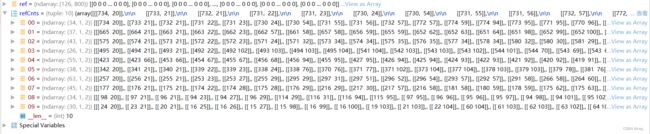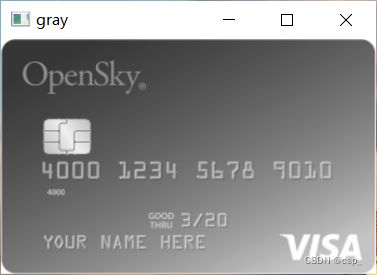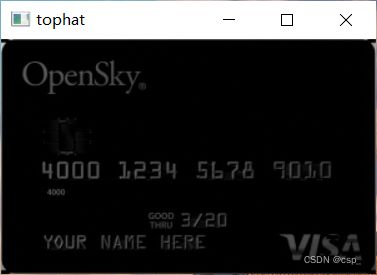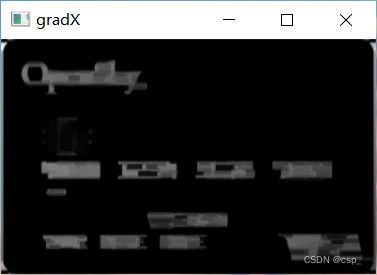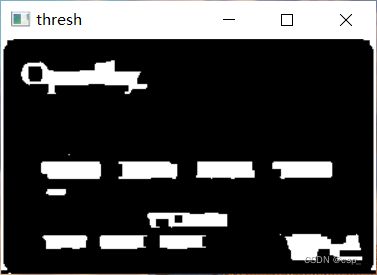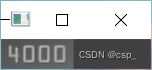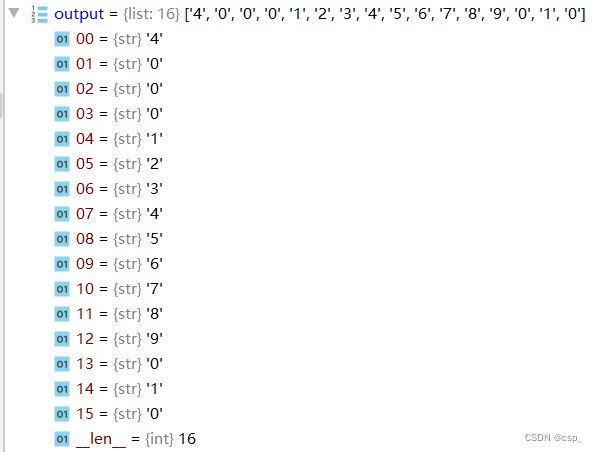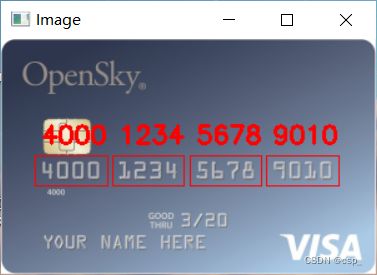信用卡数字识别(opencv,代码分析)
目录
- 项目源码
- 环境配置与预处理
-
- 导入工具包
- 设置参数
- 模板处理方法
-
- 转二值图像
- 计算轮廓
- 输入数据处理方法
-
- 初始化卷积核,图像预处理
- 顶帽操作
- Sobel算子进行高通滤波
- 闭操作,二值化
- 计算轮廓
- 过滤轮廓
- 模板匹配得出识别结果
-
- 模板匹配
- 打印结果
项目源码
可在github下载:
https://github.com/chenshunpeng/Credit-card-digital-identification
环境配置与预处理
导入工具包
# imutils是在OPenCV基础上的一个封装,达到更为简结的调用OPenCV接口的目的
from imutils import contours
# 主要用于对多维数组执行计算,极大地简化了向量和矩阵的操作处理
import numpy as np
# argparse 是 python 用于解析命令行参数和选项的标准模块
import argparse
# OpenCV2(OpenCV是一个基于BSD许可(开源)发行的跨平台计算机视觉库)
import cv2
# 导入myutils.py文件里面的方法
import myutils
设置参数
关于argparse的使用可看:
Python, argparse, and command line arguments(推荐)
python之parser.add_argument()用法——命令行选项、参数和子命令解析器
首先以参数形式设置输入图像和模板的位置,这里参数指定了默认值,因此需要将 required=True 改成 required=False,否则会报错(借鉴:解决报错:设置了默认参数,仍报错:error: the following arguments are required:)
# argparse 模块是 Python 内置的一个用于命令项选项与参数解析的模块,
# argparse 模块可以让人轻松编写用户友好的命令行接口。
# 通过在程序中定义好我们需要的参数,然后 argparse 将会从 sys.argv 解析出这些参数。
# argparse 模块还会自动生成帮助和使用手册,并在用户给程序传入无效参数时报出错误信息。
ap = argparse.ArgumentParser()
ap.add_argument("-i", "--image",default='./images/credit_card_03.png', required=False,
help="path to input image")
ap.add_argument("-t", "--template",default='./images/ocr_a_reference.png', required=False,
help="path to template OCR-A image")
args = vars(ap.parse_args())
模板处理方法
转二值图像
cv2.threshold()方法可看:CV2简单阈值函数:cv2.threshold()
# 绘图展示
def cv_show(name,img):
cv2.imshow(name, img)
cv2.waitKey(0)
cv2.destroyAllWindows()
# 读取一个模板图像(因为BGR,所以每个像素都是[255 255 255])
img = cv2.imread(args["template"])
cv_show('img',img)
# 转换为灰度图(BGR 到 GRAY)
ref = cv2.cvtColor(img, cv2.COLOR_BGR2GRAY)
cv_show('ref',ref)
# 二值图像(选项为cv2.THRESH_BINARY_INV)
ref = cv2.threshold(ref, 10, 255, cv2.THRESH_BINARY_INV)[1]
cv_show('ref',ref)
- 灰度图:在RGB模型中,如果R=G=B时,则彩色表示一种灰度颜色,其中R=G=B的值叫灰度值,因此,灰度图像每个像素只需一个字节存放灰度值(又称强度值、亮度值),灰度范围为0-255。一般常用的是加权平均法来获取每个像素点的灰度值。
- 二值图:图像的二值图,就是将图像上的像素点的灰度值设置为0或255,也就是将整个图像呈现出明显的只有黑和白的视觉效果。
- 彩色图象:多光谱图象的一种特殊情况,对应于人类视觉的三基色即红、绿、蓝三个波段,是对人眼的光谱量化性质的近似。
可以看到灰度图和二值图占空间较小,是彩色图象(BGR)的三分之一
单步调试(方法可看 :传送门):
原图:
二值图像如下:
计算轮廓
之后计算这10个数的轮廓,因为这10个轮廓的排列顺序并不一定是按照这个0-9的轮廓对应着来的,我们需要根据每个轮廓左上角的坐标值,先从小到大排序,这样就可以保证在匹配时顺序是对应的(比如 “354” 对应的的确是template中第4,6,5个数字)
# 计算轮廓
#cv2.findContours()函数接受的参数为二值图,即黑白的(不是灰度图),cv2.RETR_EXTERNAL只检测外轮廓,cv2.CHAIN_APPROX_SIMPLE只保留终点坐标
#返回的list中每个元素都是图像中的一个轮廓
# ref_, refCnts, hierarchy = cv2.findContours(ref.copy(), cv2.RETR_EXTERNAL,cv2.CHAIN_APPROX_SIMPLE)
refCnts, hierarchy = cv2.findContours(ref.copy(), cv2.RETR_EXTERNAL,cv2.CHAIN_APPROX_SIMPLE)
# -1表示绘制所有轮廓,后面是画笔颜色,画笔大小
# refCnts返回绘制了轮廓的图像
cv2.drawContours(img,refCnts,-1,(0,0,255),3)
cv_show('img',img)
print (np.array(refCnts).shape)
refCnts = myutils.sort_contours(refCnts, method="left-to-right")[0] #排序,从左到右,从上到下
digits = {}
排序前refCnts:
排序后refCnts:
boundingBoxes有4个返回值(x,y,h,w),其中凭借 x 即可判断出数字的前后位置关系
def sort_contours(cnts, method="left-to-right"):
reverse = False
i = 0
if method == "right-to-left" or method == "bottom-to-top":
reverse = True
if method == "top-to-bottom" or method == "bottom-to-top":
i = 1
boundingBoxes = [cv2.boundingRect(c) for c in cnts] #用一个最小的矩形,把找到的形状包起来x,y,h,w
(cnts, boundingBoxes) = zip(*sorted(zip(cnts, boundingBoxes), key=lambda b: b[1][i], reverse=reverse))
return cnts, boundingBoxes
结果:
之后对应每个数字,resize成合适大小,放入digits数组中制作成模板

# 遍历每一个轮廓
for (i, c) in enumerate(refCnts):
# 计算外接矩形并且resize成合适大小
(x, y, w, h) = cv2.boundingRect(c)
roi = ref[y:y + h, x:x + w]
roi = cv2.resize(roi, (57, 88))
# 每一个数字对应每一个模板
digits[i] = roi
digits数组最后结果:
输入数据处理方法
初始化卷积核,图像预处理
首先初始化卷积核,读取输入图像,预处理
# 初始化卷积核
rectKernel = cv2.getStructuringElement(cv2.MORPH_RECT, (9, 3))
sqKernel = cv2.getStructuringElement(cv2.MORPH_RECT, (5, 5))
#读取输入图像,预处理
image = cv2.imread(args["image"])
cv_show('image',image)
image = myutils.resize(image, width=300)
gray = cv2.cvtColor(image, cv2.COLOR_BGR2GRAY)
cv_show('gray',gray)
rectKernel:
sqKernel:
图像:
调整大小,转灰度图后:
顶帽操作
一些形态学操作可看
图像形态学操作之顶帽操作(TopHat)与黑帽操作(BlackHat)
【OPENCV3.3+PYTHON3.6】图像形态学操作之顶帽,黑帽以及形态学梯度
#顶帽操作,突出更明亮的区域
#根据自己指定的核大小进行顶帽操作
tophat = cv2.morphologyEx(gray, cv2.MORPH_TOPHAT, rectKernel)
cv_show('tophat',tophat)
结果:
Sobel算子进行高通滤波
一些形态学操作可看:Sobel算子
# ksize:是Sobel算子的大小,即卷积核的大小,必须为奇数,默认值为3(ksize=-1相当于用3*3的)
gradX = cv2.Sobel(tophat, ddepth=cv2.CV_32F, dx=1, dy=0, ksize=-1)
# 绝对值
gradX = np.absolute(gradX)
# 归一化
(minVal, maxVal) = (np.min(gradX), np.max(gradX))
gradX = (255 * ((gradX - minVal) / (maxVal - minVal)))
gradX = gradX.astype("uint8")
print (np.array(gradX).shape)
cv_show('gradX',gradX)
结果:
闭操作,二值化
之后2次闭操作(先膨胀,再腐蚀)将数字连在一起,中间可以用THRESH_OTSU进行二值化处理,其优点在于可以自动寻找合适的阈值
#通过闭操作(先膨胀,再腐蚀)将数字连在一起
gradX = cv2.morphologyEx(gradX, cv2.MORPH_CLOSE, rectKernel)
cv_show('gradX',gradX)
#THRESH_OTSU会自动寻找合适的阈值,适合双峰,需把阈值参数设置为0
thresh = cv2.threshold(gradX, 0, 255,
cv2.THRESH_BINARY | cv2.THRESH_OTSU)[1]
cv_show('thresh',thresh)
#重复一次闭操作
thresh = cv2.morphologyEx(thresh, cv2.MORPH_CLOSE, sqKernel)
cv_show('thresh',thresh)
第1次闭操作:
二值化处理:
第2次闭操作:
计算轮廓
# 计算轮廓
# thresh_, threshCnts, hierarchy = cv2.findContours(thresh.copy(), cv2.RETR_EXTERNAL,cv2.CHAIN_APPROX_SIMPLE)
threshCnts, hierarchy = cv2.findContours(thresh.copy(), cv2.RETR_EXTERNAL,cv2.CHAIN_APPROX_SIMPLE)
把轮廓绘制到彩图上
cnts = threshCnts
cur_img = image.copy()
cv2.drawContours(cur_img,cnts,-1,(0,0,255),3)
cv_show('img',cur_img)
结果:
过滤轮廓
之后过滤轮廓,即通过计算所有轮廓外接矩形的大小,找到有价值的数字区域,把这4个区域放入locs列表进行排序
locs = []
# 遍历轮廓
for (i, c) in enumerate(cnts):
# 计算矩形
(x, y, w, h) = cv2.boundingRect(c)
ar = w / float(h)
# 选择合适的区域,根据实际任务来,这里的基本都是四个数字一组
if ar > 2.5 and ar < 4.0:
if (w > 40 and w < 55) and (h > 10 and h < 20):
#符合的留下来
locs.append((x, y, w, h))
# 将符合的轮廓从左到右排序
locs = sorted(locs, key=lambda x:x[0])
locs列表内容:
模板匹配得出识别结果
模板匹配
先把轮廓稍微放大,之后遍历每一个轮廓中的数字,和上面的方法类似,找到每个数字后,在模板中计算每一个得分,得到最合适的数字并画出来:
output = []
# 遍历每一个轮廓中的数字
for (i, (gX, gY, gW, gH)) in enumerate(locs):
# initialize the list of group digits
groupOutput = []
# 根据坐标提取每一个组
group = gray[gY - 5:gY + gH + 5, gX - 5:gX + gW + 5]
cv_show('group',group)
# 预处理
group = cv2.threshold(group, 0, 255,
cv2.THRESH_BINARY | cv2.THRESH_OTSU)[1]
cv_show('group',group)
# 计算每一组的轮廓
# group_,digitCnts,hierarchy = cv2.findContours(group.copy(), cv2.RETR_EXTERNAL,cv2.CHAIN_APPROX_SIMPLE)
digitCnts,hierarchy = cv2.findContours(group.copy(), cv2.RETR_EXTERNAL,cv2.CHAIN_APPROX_SIMPLE)
digitCnts = contours.sort_contours(digitCnts,
method="left-to-right")[0]
# 计算每一组中的每一个数值
for c in digitCnts:
# 找到当前数值的轮廓,resize成合适的的大小
(x, y, w, h) = cv2.boundingRect(c)
roi = group[y:y + h, x:x + w]
roi = cv2.resize(roi, (57, 88))
cv_show('roi',roi)
# 计算匹配得分
scores = []
# 在模板中计算每一个得分
for (digit, digitROI) in digits.items():
# 模板匹配
result = cv2.matchTemplate(roi, digitROI,
cv2.TM_CCOEFF)
(_, score, _, _) = cv2.minMaxLoc(result)
scores.append(score)
# 得到最合适的数字
groupOutput.append(str(np.argmax(scores)))
# 画出来
cv2.rectangle(image, (gX - 5, gY - 5),
(gX + gW + 5, gY + gH + 5), (0, 0, 255), 1)
cv2.putText(image, "".join(groupOutput), (gX, gY - 15),
cv2.FONT_HERSHEY_SIMPLEX, 0.65, (0, 0, 255), 2)
# 得到结果
output.extend(groupOutput)
部分结果:
output列表:
打印结果
# 打印结果
print("Credit Card Type: {}".format(FIRST_NUMBER[output[0]]))
print("Credit Card #: {}".format("".join(output)))
cv2.imshow("Image", image)
cv2.waitKey(0)
结果: